- Parte 1. Eliminar audio de video usando Windows Movie Maker
- Parte 2. Eliminar audio de video en Mac a través de Premiere Pro
- Parte 3. Eliminar audio de video en línea
- Parte 4. Eliminar audio de un archivo de video con Fonelab Video Converter Ultimate
- Parte 5. Preguntas frecuentes sobre la eliminación de audio de video
Convierta MPG / MPEG a MP4 con alta velocidad y alta calidad de imagen / sonido de salida.
- Convertir AVCHD a MP4
- Convertir MP4 a WAV
- Convertir MP4 a WebM
- Convertir MPG a MP4
- Convertir SWF a MP4
- Convertir MP4 a OGG
- Convertir VOB a MP4
- Convertir M3U8 a MP4
- Convertir MP4 a MPEG
- Incrustar subtítulos en MP4
- Divisores MP4
- Eliminar audio de MP4
- Convierte videos 3GP a MP4
- Editar archivos MP4
- Convierte AVI a MP4
- Convierte MOD a MP4
- Convertir MP4 a MKV
- Convertir WMA a MP4
- Convierte MP4 a WMV
Eliminar pista de audio de video: formas más efectivas [2023]
 Publicado por Lisa ou / 30 de julio de 2021 16:30
Publicado por Lisa ou / 30 de julio de 2021 16:30Grabar un video siempre viene con audio. A veces, la gente quiere eliminar el sonido por varias razones. Otros quieren extraer el audio de un video. Y a medida que buscamos en la web, también hay muchas formas y herramientas que lo ayudan a resolver estos problemas. Sin embargo, algunos no funcionan como dicen; básicamente poco fiable. Sin embargo, hoy le mostraremos las 4 técnicas más efectivas y confiables para eliminar el audio de un video. Ven a conocerlos mientras sigues leyendo todo este post.
![Eliminar pista de audio de video: formas más efectivas [2023]](https://www.fonelab.com/images/video-converter-ultimate/remove-audio-from-video.jpg)

Lista de Guías
- Parte 1. Eliminar audio de video usando Windows Movie Maker
- Parte 2. Eliminar audio de video en Mac a través de Premiere Pro
- Parte 3. Eliminar audio de video en línea
- Parte 4. Eliminar audio de un archivo de video con Fonelab Video Converter Ultimate
- Parte 5. Preguntas frecuentes sobre la eliminación de audio de video
Parte 1. Eliminar audio de video usando Windows Movie Maker
Windows Movie Maker es un programa de edición de video gratuito desarrollado por Microsoft que permite a los usuarios crear y editar sus videos. También es una herramienta de creación de películas integrada para Windows. Y así, con él, definitivamente puede eliminar el sonido de su archivo de video seleccionado. Así es como puedes hacerlo.
Pasos sobre cómo audio de video usando Windows Movie Maker:
Paso 1Para comenzar, inicie el Windows Movie Maker en tu ordenador.
Paso 2Luego, importe el video del que desea eliminar el audio. Simplemente arrastre y suelte el video desde la aplicación de Windows.
Paso 3A continuación, haga clic en el Editar opción y haga clic en Volumen de video opción en el MENÚ .
Paso 4Ahora, haga clic en el Mudo , o puede arrastrar el control deslizante hacia la izquierda al lado del icono Silenciar para silenciar su video.
Paso 5Por fin, puede guardar el archivo de video sin audio ni música de fondo. ¡Y eso es!
Pero esta herramienta ya no funciona en Windows 10. Esto no será factible si tiene su PC actualizada al nuevo sistema operativo Windows. Sin embargo, puede probar Adobe Premiere Pro para eliminar el audio de un video, uno de los editores de video más populares.
Parte 2. Eliminar audio de video en Mac a través de Premiere Pro
Otra forma de silenciar o eliminar el audio de su video es usando Adobe Premiere Pro. También es una herramienta de edición de video que puede ayudarlo a modificar sus videos grabados, incluido el silenciamiento de su video. A continuación se muestra la guía para usar esto para eliminar el audio del video.
Pasos sobre cómo eliminar audio de video en Mac a través de Premiere Pro:
Paso 1En primer lugar, descargue el instalador de Adobe Premiere Pro para instalarlo en tu Mac.
Paso 2Luego, abra el programa y haga clic en Crear un nuevo proyecto.
Paso 3Luego, haga clic en el Archive botón en la pestaña del menú. Y haga clic en Importar en el menú desplegable para traer el video.
Paso 4A continuación, arrastre y suelte el video importado en el panel Línea de tiempo. Luego, haga clic en el clip de video de la línea de tiempo.
Paso 5Finalmente, ahora puede eliminar el audio del video y tiene dos formas de hacerlo. Primero, desvincule el audio del video haciendo clic derecho en el video y seleccionando la opción Desvincular del menú desplegable. Y segundo, después de eliminar el audio, elimínelo haciendo clic en la capa de audio y presionando el botón Borrar o haga clic con el botón derecho en el audio y seleccione la Actualizar opción en el menú desplegable.
¡Y ahí lo tienes! Sin embargo, si no ha usado esto antes o es un principiante y solo está buscando un eliminador de audio, esta herramienta no se recomienda porque está casi diseñada para esos editores profesionales. Por lo tanto, puede probar un eliminador de sonido de fondo en línea.
Video Converter Ultimate es el mejor software de conversión de video y audio que puede convertir MPG / MPEG a MP4 con alta velocidad y alta calidad de imagen / sonido.
- Convierta cualquier video / audio como MPG, MP4, MOV, AVI, FLV, MP3, etc.
- Admite conversión de video 1080p / 720p HD y 4K UHD.
- Potentes funciones de edición como Recortar, Recortar, Rotar, Efectos, Mejorar, 3D y más.
Parte 3. Eliminar audio de video en línea
Eliminador de audio que le permite separar el audio del video en línea. Y funciona tanto en Mac como en Windows a través del navegador web. Si prefiere buscar en Internet una herramienta en línea, este método es para usted. Puede eliminar pistas de audio de MKV, MP4, AVI y más. Y Audio Remover también es un servicio gratuito. Siga los pasos dados a continuación para usar la herramienta.
Pasos sobre cómo eliminar el audio de un video en línea:
Paso 1Inicialmente, busque o escriba www.audioremover.com. Y te dirigirá a su página principal.
Paso 2En segundo lugar, elija y cargue el archivo de video desde su computadora haciendo clic en el Explorar del botón.
Paso 3Luego, haz clic en Upload Video. Finalmente, espere hasta que se complete la eliminación del audio. Y descárgalo si quieres. ¡Y eso es!
Pero, a pesar de ser de fácil acceso porque está en línea, seguían apareciendo algunos anuncios, lo que lo hace un poco incómodo. Y el tiempo que llevará eliminar el audio y luego guardarlo depende de la duración del video y de la velocidad de Internet.
Parte 4. Eliminar audio de un archivo de video con Fonelab Video Converter Ultimate
Por último, pero no menos importante, la mejor solución que puede tener para eliminar el audio del video es FoneLab Video Converter Ultimate. Un editor de video basado en escritorio que puede ayudarlo a sacar la pista de audio de un video y en cualquier formato. Además, es una herramienta multifuncional que puede ayudarlo a convertir más rápido al mismo tiempo, brindarle funciones de edición encomiables que le brindan la libertad de personalizar sus videos. Más importante aún, puede descargarlo de forma libre y segura, además de que puede confiar en él.
Video Converter Ultimate es el mejor software de conversión de video y audio que puede convertir MPG / MPEG a MP4 con alta velocidad y alta calidad de imagen / sonido.
- Convierta cualquier video / audio como MPG, MP4, MOV, AVI, FLV, MP3, etc.
- Admite conversión de video 1080p / 720p HD y 4K UHD.
- Potentes funciones de edición como Recortar, Recortar, Rotar, Efectos, Mejorar, 3D y más.
Pasos sobre cómo eliminar audio de un archivo de video con FoneLab Video Converter Ultimate:
Paso 1En primer lugar, descarga e instala FoneLab Video Converter Ultimate en tu computadora. Se iniciará automáticamente después del proceso de instalación.

Paso 2Posteriormente, haga clic en el agregar archivos o simplemente haga clic en el botón más botón de firmar en la parte media de la interfaz principal para agregar su archivo de video.

Paso 3Luego, para el procesamiento de audio, tiene dos opciones: una es la Pista de audio deshabilitada, y dos es el Agregar pista de audio. Y elija y haga clic en el Pista de audio opción para que pueda eliminar o silenciar el audio del video.

Paso 4Después de lo cual, otra forma de eliminar el audio es seleccionar el Editar botón y ajuste el Volumen de audio Silenciar.
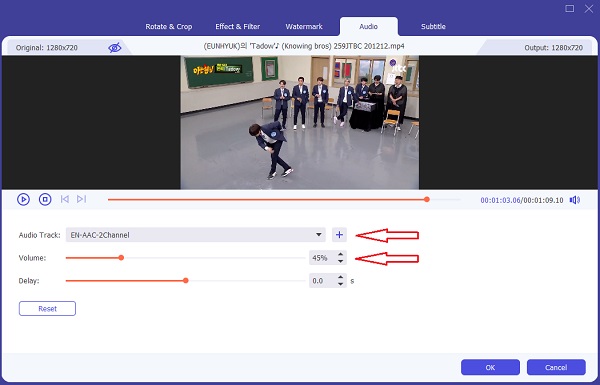
Paso 5Por último, haga clic en el Convertir todo y el video eliminado del audio se guardará en la carpeta elegida en su computadora. ¡Y ahí tienes!

De hecho, con FoneLab Video Converter Ultimate, puede eliminar una pista de audio del video de manera fácil y efectiva. Incluso si es un principiante, puede utilizar y disfrutar de esta herramienta y sus funciones.
Parte 5. Preguntas frecuentes sobre la eliminación de audio de video
1. ¿Cómo eliminar audio de video en Android?
Como curiosidad, puede usar muchas aplicaciones o métodos para eliminar el audio del video en su dispositivo Android. Un ejemplo es Google Fotos. Inicie la aplicación Google Photos en su Android a continuación, toque el botón Editar. Luego, toque el ícono del altavoz y silenciará el sonido del video. Finalmente, guárdalo.
2. ¿Cómo eliminar el audio de un video en iMovie?
Para eliminar el audio de un video en iMovie, primero abra la aplicación. Luego, seleccione un clip de video y agréguelo a la línea de tiempo. A continuación, seleccione Modificar > Separar audio y el audio se eliminará del archivo de video. Y eso es todo.
Al final, estas son las 4 formas más efectivas de eliminar el audio de un video. Ahora que ha aprendido estos, hágalos y resuelva su problema con ellos. Sin embargo, sobre todo, recomendamos encarecidamente FoneLab Video Converter Ultimate para editar, no solo su video sino también su audio. Por lo tanto, es su elección.
Video Converter Ultimate es el mejor software de conversión de video y audio que puede convertir MPG / MPEG a MP4 con alta velocidad y alta calidad de imagen / sonido.
- Convierta cualquier video / audio como MPG, MP4, MOV, AVI, FLV, MP3, etc.
- Admite conversión de video 1080p / 720p HD y 4K UHD.
- Potentes funciones de edición como Recortar, Recortar, Rotar, Efectos, Mejorar, 3D y más.
